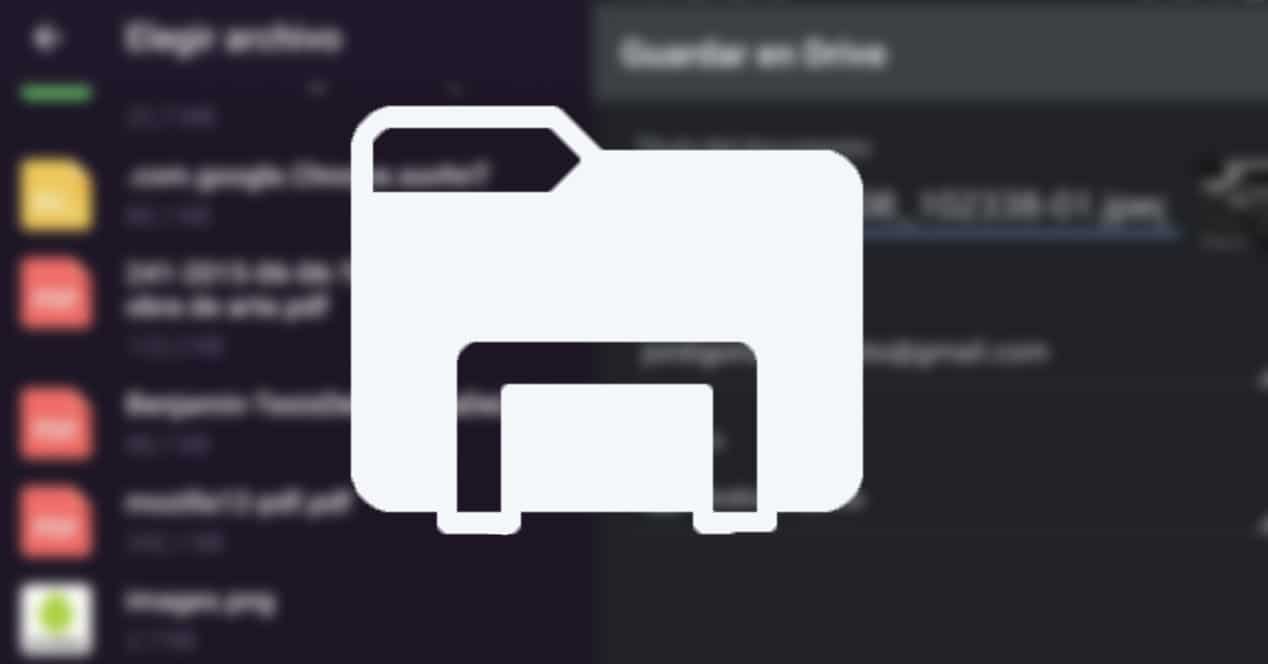
肯定有很多时候我们想将文件发送给自己。 例如,要将我们计算机上的照片上传到 Instagram,反之亦然,在我们的计算机或平板电脑上查看我们手机上的文档。 我们向您展示了几种在 Android 上将文件传递给自己的方法。
我们会教你几种方法,所以你可以选择你最喜欢的一种。 这些是我们的建议。
使用云服务
第一个选项是使用云服务。 如果您有 Amazon Drive、Google Drive、Dropbox 等,也是如此。 你可以使用你想要的。 你没有吗? 也许您应该知道,只要拥有 Gmail 帐户,您就已经自动拥有一个 15GB 可用空间的 Google Drive 帐户。 不错,对吧?
如果您拥有 Amazon Prime,您可能也不知道它,但您拥有高达 5GB 的 Amazon Drive 来存储文件和无限存储照片。 您还可以免费使用最多 2GB 的 Dropbox。
话说回来。 我们该怎么做呢? 好容易。 我们将不得不转到我们想要的照片或文件。 我们将不得不使用该选项 分享。 按下它将打开一个菜单,其中包含我们手机上的许多应用程序。 我们将选择我们的云客户端。

我们选择使用 Drive 时所需的文件夹,以及您使用的云会询问您的内容。 这样你就已经自动上传了。
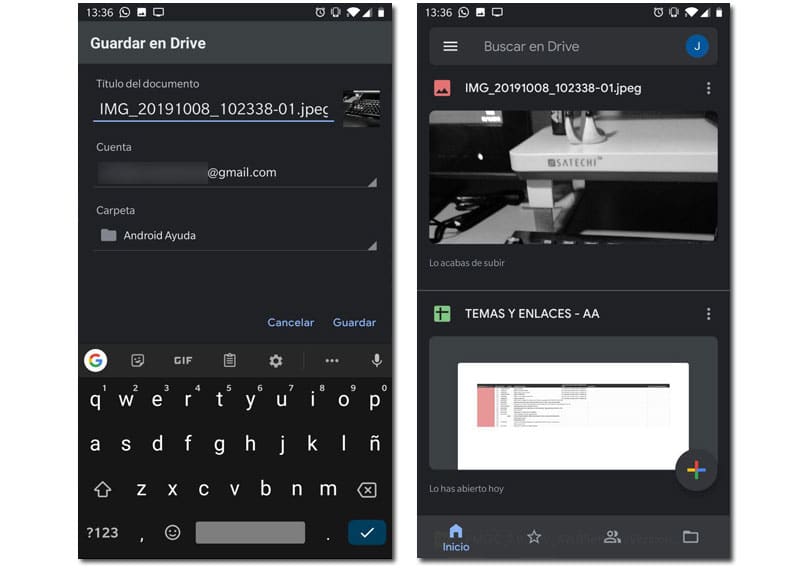
电报和您保存的消息
另一种选择,也许对你们中的一些人更有趣。 如果您有 Telegram(并且不能选择拥有它),您可以选择 已保存的消息。 在此选项中,我们可以向自己发送消息。 但它也是一个 无限云. 唯一的缺点是最大文件大小为 1,5GB。 但它比 WhatsApp 的 100MB 大得多,也比电子邮件的 25MB 大得多。
如果你不需要一切都井井有条(因为你不能创建文件夹等等,毕竟这是和自己聊天)并且你不需要花费超过1,5GB,这是一个完美的选择。
为此,我们必须单击左上角的按钮并选择 已保存的消息。 一旦您发送了第一条消息,它们也会出现在聊天中。

现在我们必须按下剪辑按钮并选择 记录。 如果我们想发送照片或其他类型的文件,那么我们将按照片或视频。 当然,如果我们想发送一张照片,例如,不压缩,我们就必须从 记录。 我们选择我们想要的一个,它将被发送。
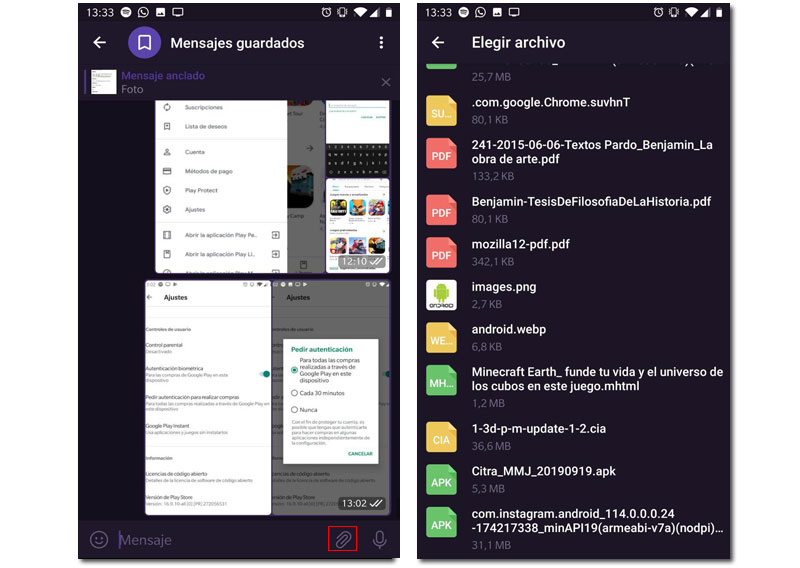
如果我们单击该文件,我们将看到它。 如果我们想下载它并将其保存在下载中,我们将不得不按下消息本身中带有三个点的按钮。
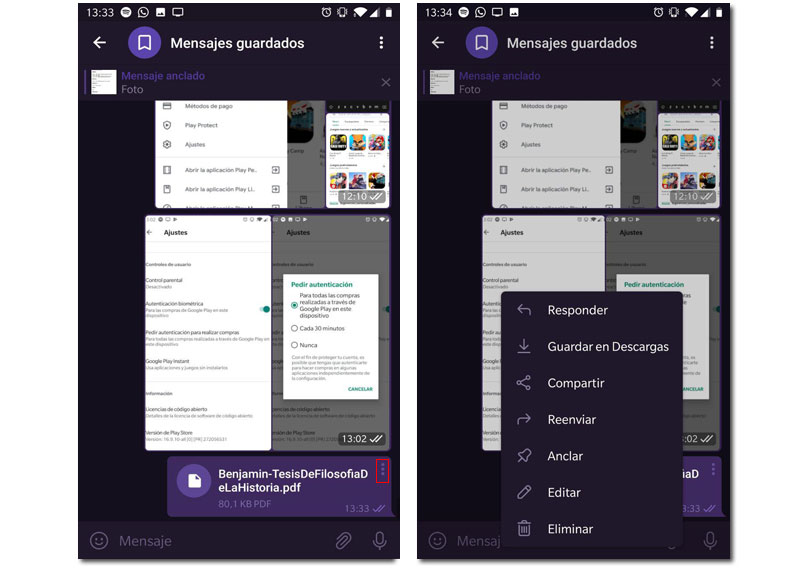
从 Telegram Web 客户端,我们可以通过几个类似的步骤或直接从我们的文件资源管理器拖动到我们的 Telegram Web 客户端来执行相同的操作。
电缆。 经典
当然,其中一种选择是连接您的手机或计算机。 是的,它可能不如其他选项快速和繁琐,但它是一个可行的选项,无需 Internet。
如果您不知道如何操作,我们建议您查看我们的教程 如何将文件从手机传输到计算机,其中详细说明了要遵循的步骤。
你呢? 你用什么方法?